电脑蓝屏如何用u盘重装系统win10,电脑蓝屏u盘怎么重装系统win10
时间:2022-06-14阅读量:作者:大白菜
小伙伴们,你们有遇到过开机蓝屏的故障问题吗?当你正玩着游戏,或者办公码字时,突然电脑一黑变成了蓝屏,导致无法正常使用,这时候肯定就很着急了是不是,估计大多数人都不清
小伙伴们,你们有遇到过开机蓝屏的故障问题吗?当你正玩着游戏,或者办公码字时,突然电脑一黑变成了蓝屏,导致无法正常使用,这时候肯定就很着急了是不是,估计大多数人都不清楚怎么去解决这个故障。其实呢,像这类的电脑问题是可以通过u盘重装系统解决的。接下来,小编带来电脑蓝屏如何用u盘重装系统win10教程,一起来看看吧。
电脑蓝屏u盘怎么重装系统win10
一、准备工作
1、用大白菜u盘启动盘制作工具制作u盘启动盘。
2、下载系统镜像文件,并将iso镜像文件放到D盘根目录下。请勿放至C盘或桌面。
3、根据电脑型号查询u盘启动快捷键。
二、设置u盘启动
1、电脑插入大白菜u盘启动盘,重启后不停按u盘启动快捷键,调出启动菜单,选择识别到的U盘选项(一般是带有usb的选项或u盘名称),按回车键。
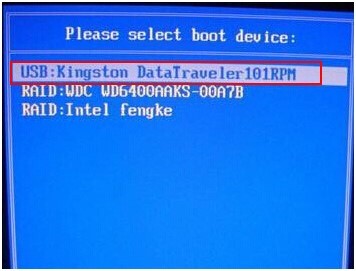
2、选择第一项回车进入pe系统。
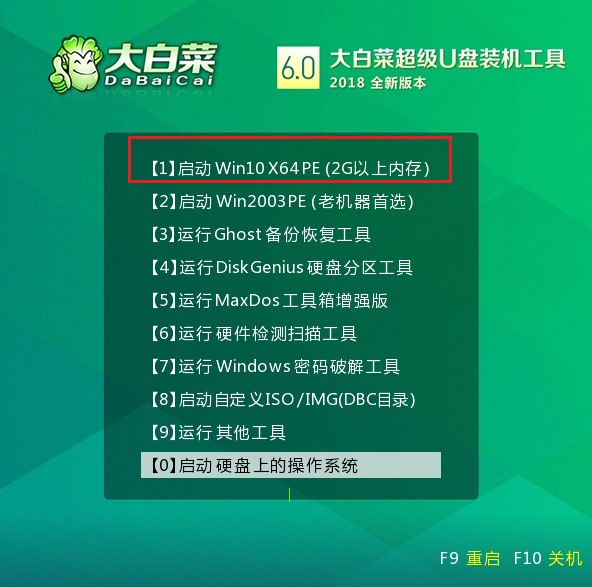
三、重装系统win10教程
1、打开桌面装机工具,选择win10系统iso镜像安装,安装到C盘,然后点击执行。
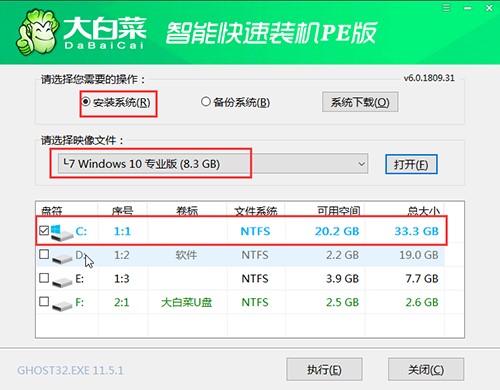
2、接下来弹出窗口点击是。
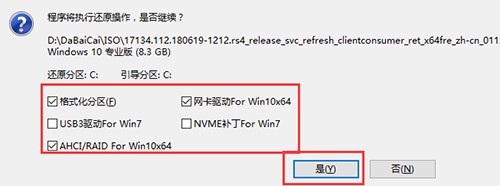
3、选择完成后重启,等待win10系统安装部署到C盘完毕。
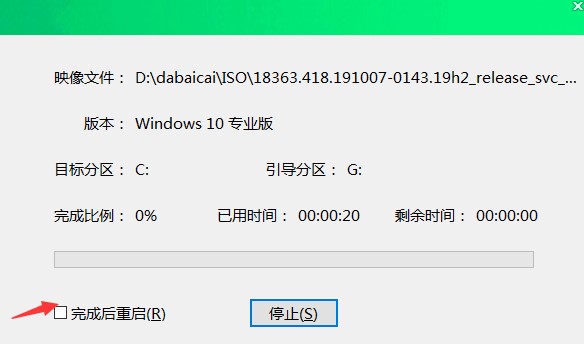
4、安装完成后,电脑重启时拔出u盘,之后等到进入到win10桌面即可。
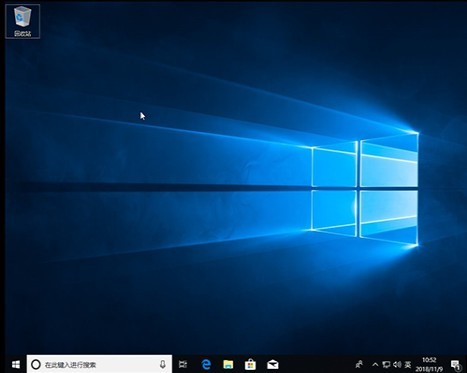
好咯,关于这篇电脑蓝屏u盘怎么重装系统win10的内容就跟大家聊到这里了。U盘重装系统最重要的是借来一台可以用的电脑,以及一个容量够大的u盘,最好是8G以上,防止装不下镜像文件,然后在电脑上制作u盘启动盘,最后呢就可以通过u盘启动盘进行重装系统了。你学会了吗?